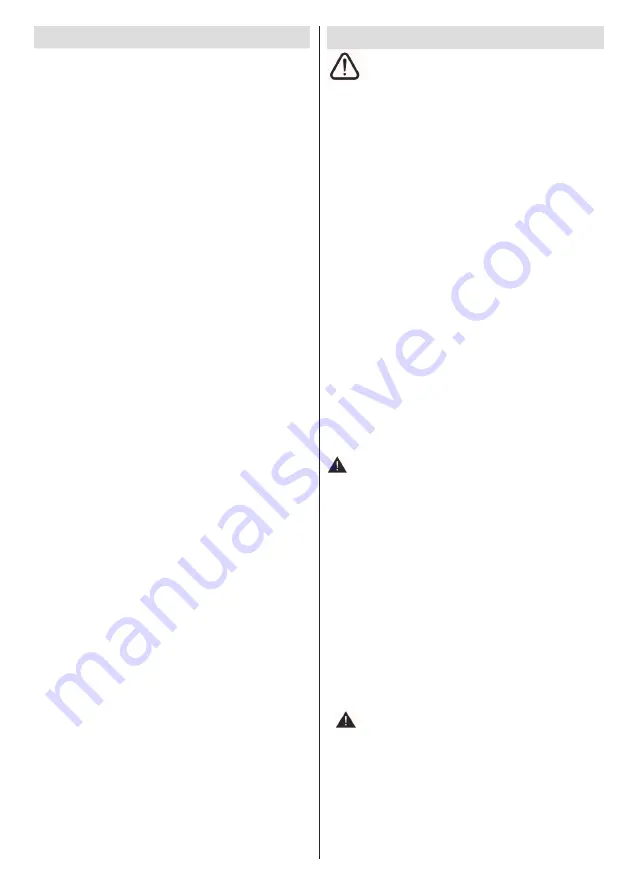
Français
- 63 -
Précautions de sécurité
Veuillez lire complètement ces consignes
avant d'installer ou d'utilisation.
Préparation
Installez l’appareil sur une surface à niveau solide.
Pour la ventilation, laissez un espace d’au moins
10 cm autour du poste. Pour éviter toute panne ou
situation périlleuse, ne placez aucun objet au-dessus
du poste. Utilisez cet appareil sous des climats
modérés. Humidité et température de fonctionnement:
5ºC jusqu’à 45ºC, humidité relative max:85% (non
obstruant les orifices d’aération).
Utilisation prévue
Le présent appareil a été fabriqué pour recevoir
et afficher les programmes TV. Les différentes
options de connexion rendent possible une
extension supplémentaire de la réception et
des sources d'affichage (divers périphériques
externes). Le fonctionnement de cet appareil doit
se faire uniquement à l’abri de l’humidité. Il a été
fabriqué exclusivement pour être utilisé à titre privé
et ne peut par conséquent être utilisé ni à titre
commercial, ni à titre industriel. Toute utilisation non
prévue ou toute modification non autorisée annule
de fait la garantie. Le fait de faire fonctionner votre
téléviseur LED dans des conditions ambiantes
extrêmes peut l’endommager.
AVERTISSEMENT:
Ne jamais permettre aux
personnes (y compris les enfants) souffrant de
déficiences physiques, sensorielles ou mentales et /
ou manquant de connaissances appropriées, d’utiliser
un appareil électrique sans être encadrées par une
autre personne responsable de leur sécurité !
Les enfants peuvent ne pas être conscient du
risque qu’ils encourent! Les piles peuvent s’avérer
dangereuses si elles sont avalées. Toujours tenir
les piles hors de portée des enfants. Consultez
immédiatement un médecin au cas où une personne
avale une pile. Tenir les films d'emballage hors de
portée des enfants. Risque de suffocation.
Source D’alimentation
•
Ce téléviseur ne doit être raccordé qu’à une prise
de 220-240 V AC, 50 Hz.
•
Avertissement: Ne laissez pas
votre téléviseur
en veille ou en fonctionnement lorsque vous quittez
votre domicile.
Positionner le téléviseur
•
Pour la ventilation, laissez un espace d’au moins 10
cm autour du téléviseur.
•
Ne bloquez pas
les trous de ventilation.
Table des matières
Précautions de sécurité ........................................ 63
Préparation ....................................................... 63
Utilisation prévue .............................................. 63
Source D’alimentation....................................... 63
Positionner le téléviseur.................................... 63
Le cordon et d’alimentation et la prise
d'alimentation .................................................... 64
Humidité et eau................................................. 64
Ventilation
......................................................... 64
Une source de chaleur et flammes
................... 64
Volume du casque
............................................ 64
Installation sur un mur (en option)
.................... 64
Écran LCD ........................................................ 64
Nettoyage
......................................................... 64
Informations à caractère environnemental .......... 64
Accessoires inclus.
............................................... 65
TV - Fonctions
..................................................... 65
Regarder la télévision
.......................................... 66
le bouton de contrôle&Opération de TV
............... 66
Affichage de la télécommande
............................ 67
Utilisation du module d’accès conditionnel ........... 69
Notifications de veille
............................................ 69
Insertion des piles dans la télécommande ........... 70
Branchement à l’alimentation et à l’antenne/câble/
Satellite ................................................................. 70
Mise sous/hors tension
......................................... 70
Première installation ............................................. 70
Lecture de média via entrée USB......................... 72
Changement de la taille d’une image: Formats
d’image
................................................................. 73
Utilisation de la liste de chaînes ........................... 73
Menu principal ...................................................... 73
Options et fonctions du menu ................74-75-76-77
Guide électronique de programmes (EPG)
.......... 78
Enregistrement d’un programme
.......................... 78
Enregistrement du décalage temporel
................. 79
Enregistrement instantané
.................................... 79
Regarder les programmes enregistrés
................ 79
Fonctionne connectivité
....................................... 80
Télétexte
............................................................... 84
en utilisant Feature SatcoDX
................................ 84
Mise à jour du logiciel
........................................... 85
Dépannage
........................................................... 86
Connexion Internet non disponible / Mode DLNA
non fonctionnel ..................................................... 86
Domaine non valide ............................................. 87
Modes d’affichage typiques d’une PC
................. 87
Spécifications
.............................................................88
Notification de licence
........................................... 88
Formats de fichier pris en charge pour USB
........ 89
Résolutions DVI prises en charge
........................ 90
Annexe : Installation de Nero MediaHome
........... 91
















































